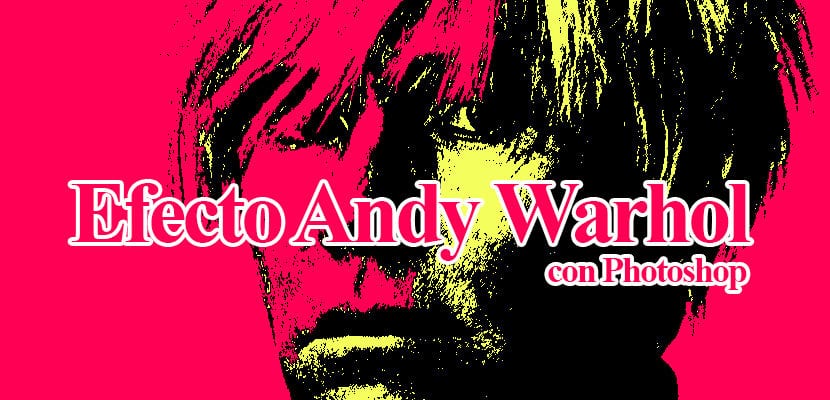
Efectul Andy Warhol cu Photoshop care vă va permite să obțineți câteva fotografii extrem de atractive vizual datorită contrastului de culoare excelent pe care îl oferă acest efect. Efectul Warhol poate fi realizat în mai multe moduri, în acest caz o vom face într-un fel destul de repede oferind o șansă destul de mare în controlul stilului imaginii.
Culorile saturate contrastează reciproc în așa fel încât imaginea să devină întreagă o operă de artă, Acest stil este foarte interesant de aplicat în cele din fotografii unde vrem să evidențiem forța culorii. Aflați mai multe despre Photoshop făcând asta efect interesant și creativ.
Primul lucru pe care trebuie să-l facem pentru a obține acest efect este caută o fotografie unde putem aplica modificările cu Photoshop. În acest caz, am folosit unul de la Warhol.
Găsiți o fotografie pentru efectul nostru
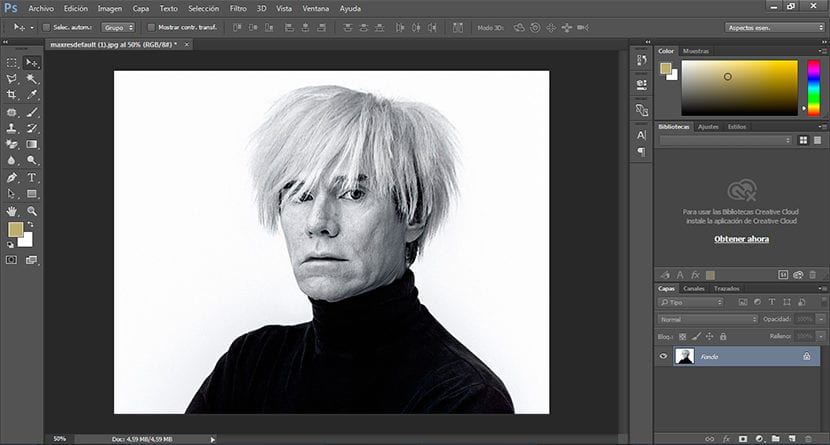
Efect prag
Primul lucru pe care trebuie să-l facem este copiați fotografia noastră original pentru a ne asigura că respectăm imaginea originală, pentru a face acest lucru, facem clic pe pătratul din stânga jos situat în zona stratului.
După ce ne-am duplicat stratul, următorul lucru pe care trebuie să-l facem este să creăm efect de prag, pentru a face acest lucru, facem clic pe imagine / setări / prag.
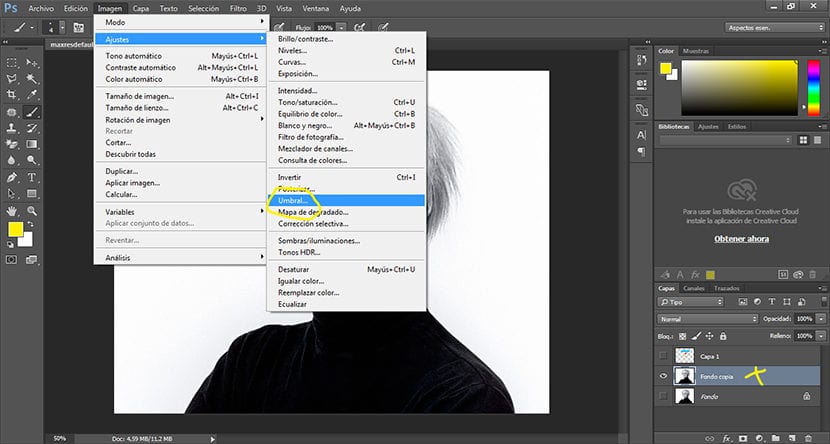
Când facem clic pe opțiunea de prag, a fereastra pop-up unde va trebui să ne reglăm imaginea, acest pas este complet gratuit, deoarece în funcție de nevoile noastre vom aplica un efect mai mult sau mai puțin vizibil.
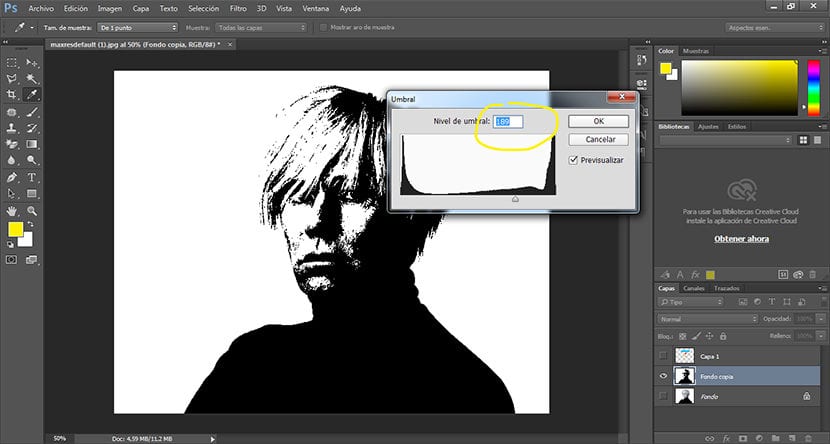
Ștergeți fundalul
Următorul pas este de șterge fundalul pentru a aplica ulterior o altă culoare care contrastează cu imaginea de mai sus. Pentru a face acest lucru, trebuie doar să selectăm instrument de ștergere magică situat pe bara de instrumente din partea stângă a Photoshop.
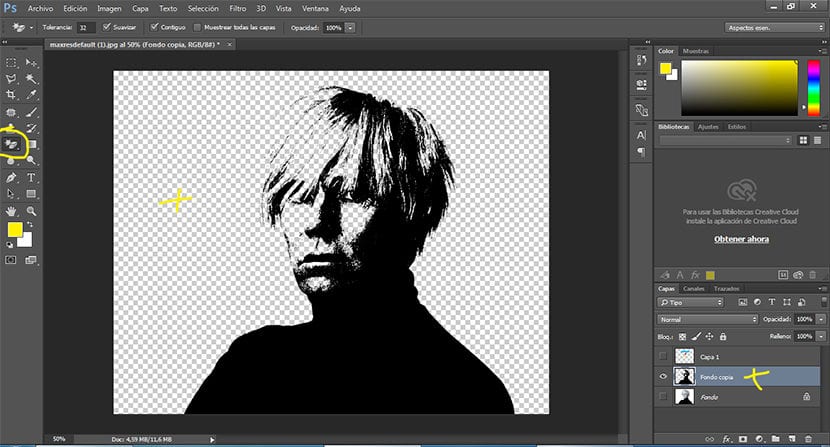
Umpleți fundalul cu culoare
Ne umple noul fond cu câteva culoare saturată, pentru a face acest lucru, trebuie mai întâi să creăm un strat nou și să îl plasăm sub stratul de imagine original, după care selectăm opțiunea editare / completare, selectăm culoarea dorită și o acceptăm.
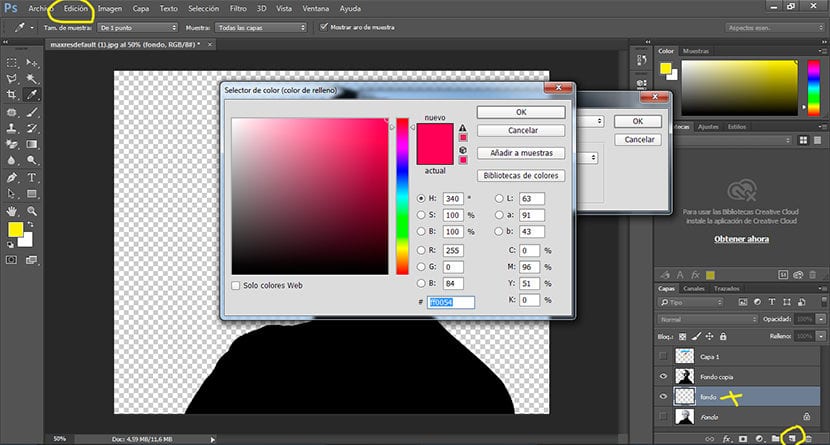
Schimbăm culoarea imaginii noastre
Următorul și ultimul pas este să schimbăm culoarea imaginii noastre în negru, putem face acest lucru completând acea culoare neagră cu o culoare nouă sau creând o ajustare a culorii pe strat, în acest caz vom crea o ajustare a culorii făcând clic pe meniul de sus imagine / ajustări / saturație de nuanță. Facem clic pe opțiunea de colorat și alegem culoarea exactă pe care o căutăm, putem joacă-te cu parametrii că acest meniu ne oferă până ajungem la efectul dorit.
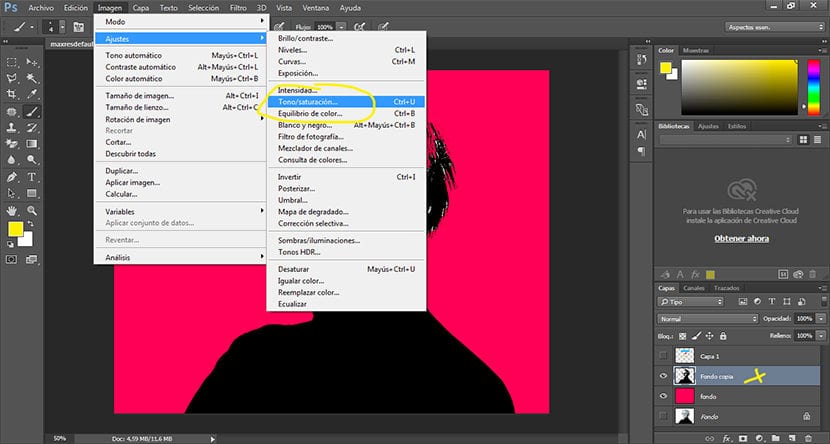
Efect alternativ
Putem crea efecte alternative cu atingeri similare bazate pe utilizarea culorii ca principal punct forte al imaginii. În cazul acestui exemplu, aplicăm pete de culoare prin utilizarea unui strat de ajustare în modul multiplicare.
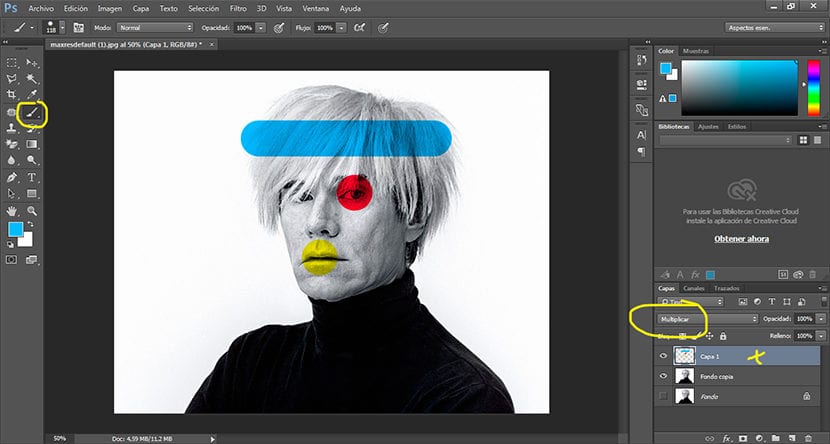
Cu câțiva pași simpli am reușit să creăm un interesant stilul Andy Warhol rapid și ușor în timp ce utilizați câteva instrumente de bază în acest program de retușare digitală prin excelență.